 |
<이미지를 클릭하시면 크게 보실 수 있습니다> |
[smartPC사랑=남지율 기자] 최근 출시되는 AAA 게임의 경우 용량이 100GB를 가볍게 넘어서는 경우를 흔하게 볼 수 있다. '콜 오브 듀티 모던 워페어 3'는 고화질로 즐기기 위해서 149GB 또는 그 이상이 요구된다. 워존이나 추후 추가될 DLC까지 감안하면 콜 오브 듀티만으로 200GB를 넘어가는 것도 가능한 일이다.
즉, 게이밍 PC에 1TB SSD가 장착됐을 경우 최신 AAA 게임 5개만 깔아도 용량의 대부분이 차게 될 수도 있다.
용량 부족을 해결하는 법은 간단하다. 바로 스토리지를 확장하는 것이다. 하지만 M.2 슬롯의 개수가 처음부터 적은 메인보드를 사용하고 있거나 게이밍 노트북이라면 스토리지 확장에 한계가 크다.
이럴 경우 고용량 외장 SSD에 게임을 설치하는 것이 하나의 대안이 될 수 있다. USB 단자로 연결되기에 게이밍 시스템을 분해할 필요 없이 편리하게 용량을 확장할 수 있기 때문이다. 특히, '삼성전자 T5 EVO 8TB'는 업계 최초로 8TB의 대용량을 지원하는 만큼 대용량 게임 저장 공간을 손쉽게 확장할 수 있다.
제원
용량 – 8TB
인터페이스 – USB 3.2 Gen 1
전송속도 – 최대 읽기 460MB/s. 최대 쓰기 460MB/s
크기 – 95x40x17mm
무게 – 102g
보안 – 삼성 매지션 소프트웨어
암호화 – AES 256비트 하드웨어 암호화
부가 기능 – 전용 소프트웨어
보증기간 – 5년 제한 보증
아담한 사이즈에 8TB를 담았다
 |
SSD 본체와 매뉴얼, USB Type-C to C 케이블이 동봉되는 심플한 구성이다. |
<이미지를 클릭하시면 크게 보실 수 있습니다> |
우선 삼성전자 T5 EVO 8TB의 구성품부터 살펴보자. SSD 본체와 매뉴얼, USB Type-C to C 케이블이 동봉되는 심플한 구성이다. USB Type-C 기기와 바로 연결할 수 있는 케이블이 동봉되기 때문에 게이밍 데스크톱이나 게이밍 노트북은 물론 스마트폰, 태블릿 PC와의 호환성까지 기대할 수 있다. 또한, 플레이스테이션 5 전면 단자에 연결하면 플레이스테이션 4 하위 호환 게임용으로 활용하는 것도 가능하다.
 |
리뷰에 사용된 제품은 8TB 용량을 갖춘 모델이다. |
<이미지를 클릭하시면 크게 보실 수 있습니다> |
제품 패키지를 통해 핵심적인 특징을 확인할 수 있는데, 리뷰에 사용된 제품은 8TB 용량을 갖춘 모델이다. 필요에 따라서는 2TB, 4TB 모델을 선택할 수도 있다.
 |
실측 무게는 99g에 불과했다. |
<이미지를 클릭하시면 크게 보실 수 있습니다> |
8TB라고 하면 제품의 크기가 클 것 같지만 삼성전자 T5 EVO 8TB는 일반적인 외장 SSD보다 오히려 작은 크기를 지녔다. 95x40x17mm에 불과한 아담한 크기인데, 신용카드와 비교될 정도로 작다. 또한, 본체 상단의 메탈 링으로 가방에 걸고 다닐 수도 있어 게이밍 데스크톱은 물론 게이밍 노트북, 또는 PC방용 외장 SSD로 사용하기에 부담이 없다. 실측 무게는 99g에 불과했다.
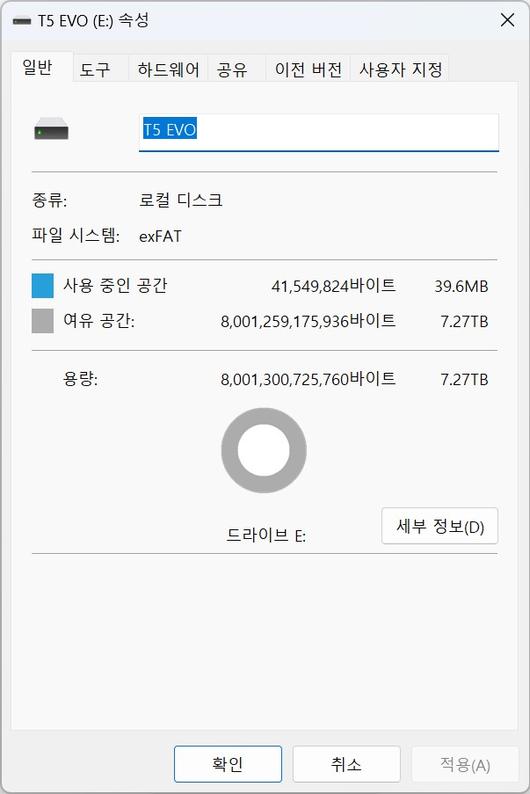 |
직접 연결해보니 7.27TB를 사용할 수 있는 것으로 확인됐다. |
<이미지를 클릭하시면 크게 보실 수 있습니다> |
윈도우 11 상에서 실제 용량은 얼마나 될까? 직접 연결해보니 7.27TB를 사용할 수 있는 것으로 확인됐다.
성능은 어떨까?
삼성전자 T5 EVO 8TB의 실제 성능을 살펴보자. 이번 테스트는 8TB 모델을 노트북의 USB Type-C 단자에 연결해 진행했으며, 사용된 OS는 윈도우 11 64비트다.
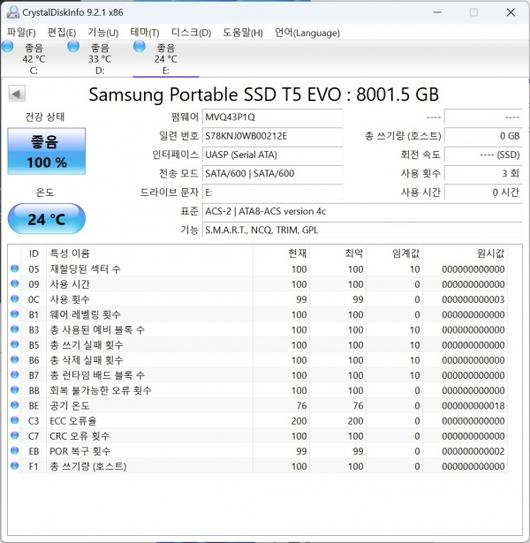 |
CrystalDiskInfo 9.2.1에서 외장 SSD 정보를 확인했다. UASP 인터페이스 기반으로 S.M.A.R.T를 지원한다. |
<이미지를 클릭하시면 크게 보실 수 있습니다> |
 |
CrystalDiskMark 8.0.4에서 최대 읽기 속도는 465.52MB/s, 최대 쓰기 속도는 467.48MB/s를 기록했다. |
<이미지를 클릭하시면 크게 보실 수 있습니다> |
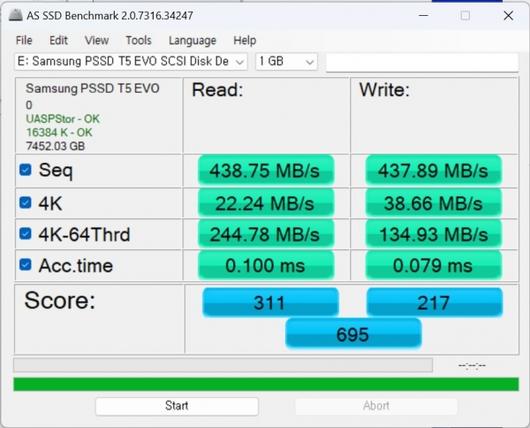 |
AS SSD Benchmark에서 읽기 점수는 311점, 쓰기 점수는 217점이었다. 종합점수는 695점으로 나타났다. |
<이미지를 클릭하시면 크게 보실 수 있습니다> |
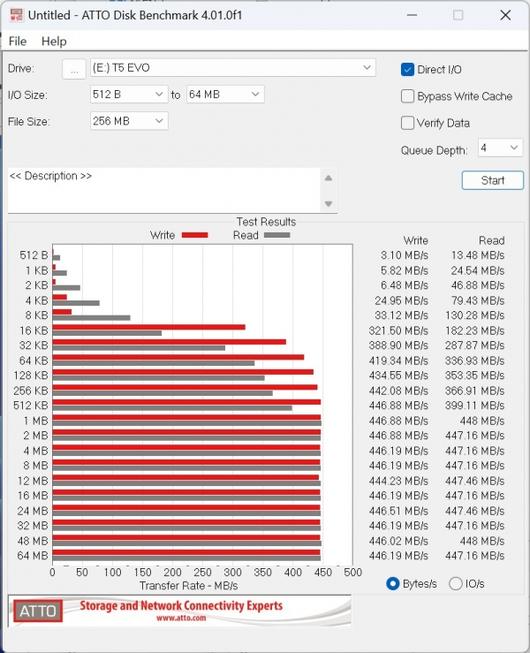 |
ATTO Disk Benchmark에서 최대 읽기 속도는 447.46MB/s, 최대 쓰기 속도는 446.88MB/s로 나타났다. |
<이미지를 클릭하시면 크게 보실 수 있습니다> |
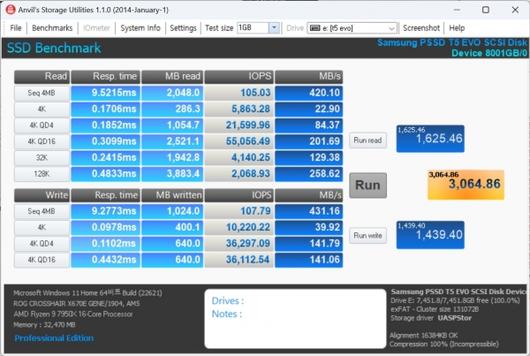 |
Anvil’s Storage Utilities에서 최대 읽기 속도는 420.10MB/s, 최대 쓰기 속도는 431.16MB/s였다. |
<이미지를 클릭하시면 크게 보실 수 있습니다> |
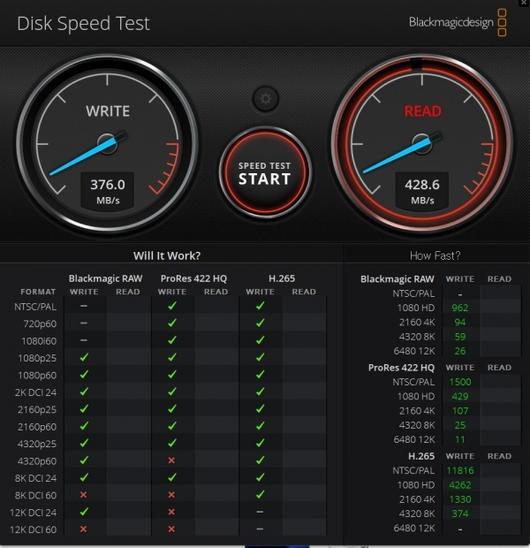 |
BlackMagic Disk Speed Test에서 읽기 속도는 428.6MB/s, 쓰기 속도는 376.0MB/s였다. |
<이미지를 클릭하시면 크게 보실 수 있습니다> |
스팀 게임을 삼성전자 T5 EVO 8TB에서 즐기는 법
외장 SSD를 스팀 게임용으로 사용하는 법은 크게 두 가지 방법이 있다. 아예 스팀 클라이언트까지 외장 SSD에 설치하는 방법이 있고, 스팀 클라이언트는 내장 SSD에 설치하고 게임 라이브러리만 외장 SSD로 지정하는 것도 가능하다.
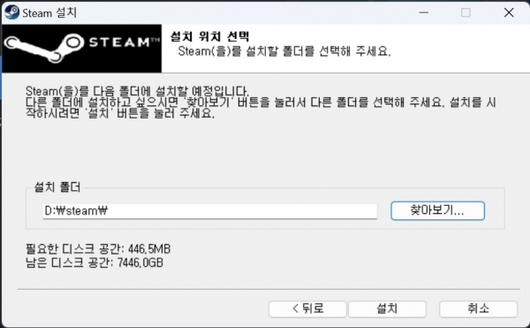 |
스팀 공식 홈페이지에서 클라이언트 설치 파일을 받고 설치 시 경로를 삼성전자 T5 EVO 8TB로 설정해주면 된다. |
<이미지를 클릭하시면 크게 보실 수 있습니다> |
우선 스팀 클라이언트를 외장 SSD에 설치하는 법을 알아보자. 스팀 공식 홈페이지에서 클라이언트 설치 파일을 받고 설치 시 경로를 삼성전자 T5 EVO 8TB로 설정해주면 된다.
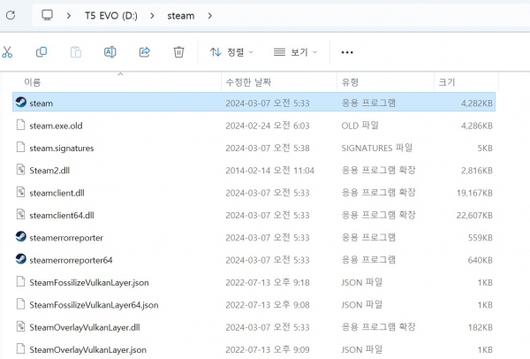 |
스팀이 설치되지 않은 PC방 같은 곳에서도 steam.exe를 클릭하면 스팀 클라이언트가 실행되는 것이 장점이다. |
<이미지를 클릭하시면 크게 보실 수 있습니다> |
설치가 끝나면 삼성전자 T5 EVO 8TB에서 'steam.exe'를 클릭해 스팀 클라이언트를 실행할 수 있다. 스팀이 설치되지 않은 PC방 같은 곳에서도 steam.exe를 클릭하면 스팀 클라이언트가 실행되는 것이 장점이다.
스팀 라이브러리 경로를 직접 설정할 수도 있다. 이렇게 진행할 경우 PC 내부 스토리지의 라이브러리와 삼성전자 T5 EVO 8TB 내의 라이브러리를 함께 사용하는 것도 가능하다.
 |
우선 스팀 클라이언트에서 ‘Steam-설정’을 클릭하자. |
우선 스팀 클라이언트에서 'Steam-설정'을 클릭하자.
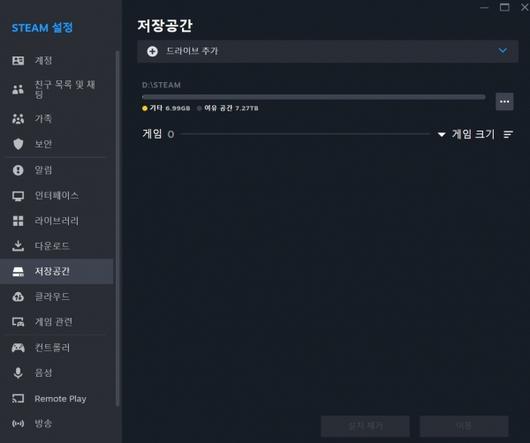 |
‘저장공간’ 탭을 클릭하고 ‘드라이브 추가’로 원하는 경로를 설정하면 게임이 설치되는 다른 경로를 손쉽게 추가할 수 있다. |
<이미지를 클릭하시면 크게 보실 수 있습니다> |
'저장공간' 탭을 클릭하고 '드라이브 추가'로 원하는 경로를 설정하면 게임이 설치되는 다른 경로를 손쉽게 추가할 수 있다.
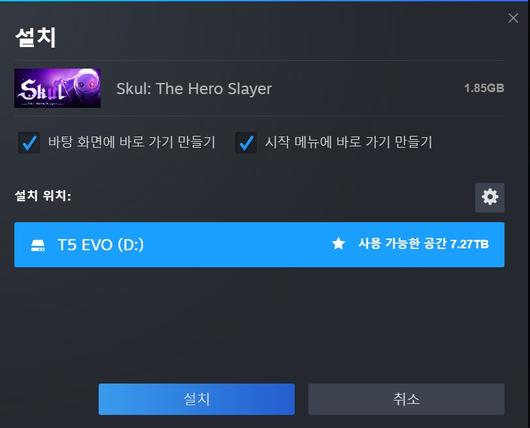 |
게임을 설치할 때 등록된 경로(삼성전자 T5 EVO 8TB)에 바로 설치하는 것이 가능해진다. |
<이미지를 클릭하시면 크게 보실 수 있습니다> |
이후 게임을 설치할 때 등록된 경로(삼성전자 T5 EVO 8TB)에 바로 설치하는 것이 가능해진다.
 |
특별한 경우를 제외하면 삼성전자 T5 EVO 8TB로 게임을 즐기기에 큰 어려움이 없다. |
<이미지를 클릭하시면 크게 보실 수 있습니다> |
현재 '다이렉트 스토리지' 같은 고속 로딩 기능이 출시된 게임들이 일부 출시된 상태이나, 대부분의 게임은 이런 기술을 제대로 활용하지 않는 상태이다. 따라서 특별한 경우를 제외하면 삼성전자 T5 EVO 8TB로 게임을 즐기기에 큰 어려움이 없다.
마치며
삼성전자 T5 EVO 8TB는 아담한 크기에 내구성까지 뛰어난 외장 SSD다. 8TB라는 대용량을 갖춘 덕분에 스팀 게임 라이브러리를 확장하는 용도로도 적합하다. 특히, PC방에서 스팀 게임을 즐길 때에도 유용할 것으로 보인다.
<저작권자 Copyright ⓒ 스마트PC사랑 무단전재 및 재배포 금지>
이 기사의 카테고리는 언론사의 분류를 따릅니다.
언론사는 한 기사를 두 개 이상의 카테고리로 분류할 수 있습니다.


